 Avots: Namerah Saud Fatmi / Android Central
Avots: Namerah Saud Fatmi / Android Central
Google ziņojumi ir viens no labākās ziņojumapmaiņas lietotnes Android lietotājiem. Varat izmantot dažas gudras lietotnes saīsnes un ietaupīt daudz laika un enerģijas šajā procesā. Šeit ir 5 populārākie Google ziņojumu padomi un ieteikumi, kas jums jāapgūst jau šodien. Tie palīdzēs jums sazināties ātrāk, labāk un ērtāk.
1. padoms: Plānojiet tekstus
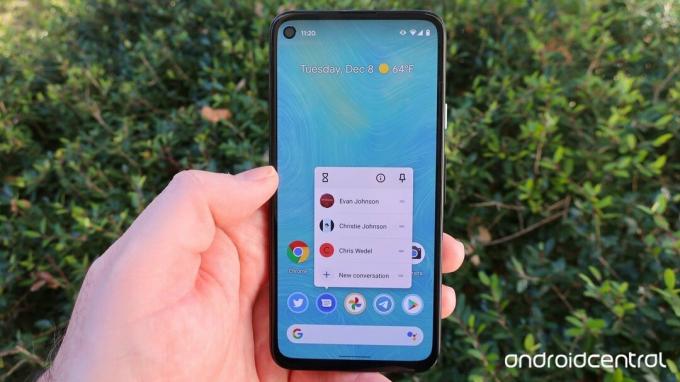 Avots: Džeremijs Džonsons / Android Central
Avots: Džeremijs Džonsons / Android Central
Modinātāju iestatīšana svarīga teksta sūtīšanai ir pagātne, izmantojot šo funkciju. Jūs varat ieplānojiet savu ziņojumu iepriekš pakalpojumā Google ziņojumi lai tas sasniegtu adresātu tieši tad, kad tas ir nepieciešams. Lūk, kā varat ieplānot īsziņas lietotnē Ziņojumi.
Atvērt Google ziņojumi savā tālrunī un atlasiet kontaktpersona vēlaties nosūtīt īsziņu. Kad esat uzrakstījis ziņojumu,
nospiediet un turiet nosūtīt ziņojumu bultiņas poga. Iestatiet datums un laiks pēc jūsu izvēles un pieskarieties Saglabāt.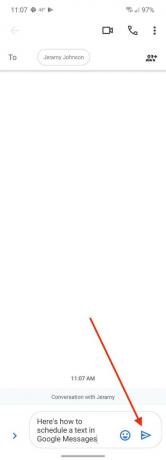
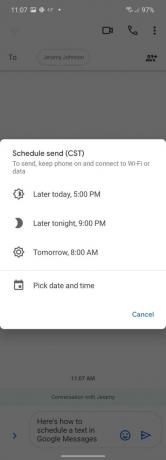
 Avots: Android Central
Avots: Android Central
Ieplānotais laiks virs ziņojuma parādīsies zilā krāsā. Pieskarieties zila bultiņa lai nosūtītu ieplānoto ziņojumu. Pēc tam jums vairs nav jāuztraucas par kaut ko citu.
2. padoms: Svarīgos ziņojumus atzīmējiet ar zvaigznīti
 Avots: Android Central
Avots: Android Central
Mēs visi katru dienu saņemam desmitiem ziņojumu, sākot no reklāmas tekstiem un beidzot ar vienreizējās lietošanas ziņojumiem. Varat izcelt svarīgākos un padarīt tos vieglāk identificēt atzīmējot jūsu īsziņas ar zvaigznīti pakalpojumā Google ziņojumi. Ar zvaigznīti atzīmētajiem ziņojumiem var piekļūt, pieskaroties trim vertikālajiem punktiem lietotnes Ziņojumi augšējā labajā stūrī.
Lai svarīgos ziņojumus lietotnē Google ziņojumi atzīmētu ar zvaigznīti, vispirms atveriet lietotni tālrunī. Izvēlieties a saruna un atveriet to. nospiediet un turiet svarīgais sarunas teksts. Pieskarieties mazajam zilas zvaigznes ikona virsū.
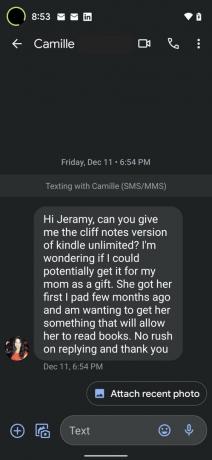

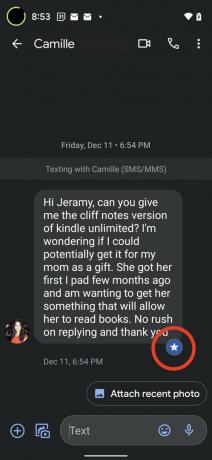 Avots: Android Central
Avots: Android Central
Un tas arī viss! Ziņojums tiks atzīmēts ar zvaigznīti, un jūs varēsiet to atrast neatkarīgi no tā, cik pārblīvēti būs jūsu ziņojumi.
3. padoms: Izmantojiet Google ziņas no tīmekļa pārlūkprogrammas
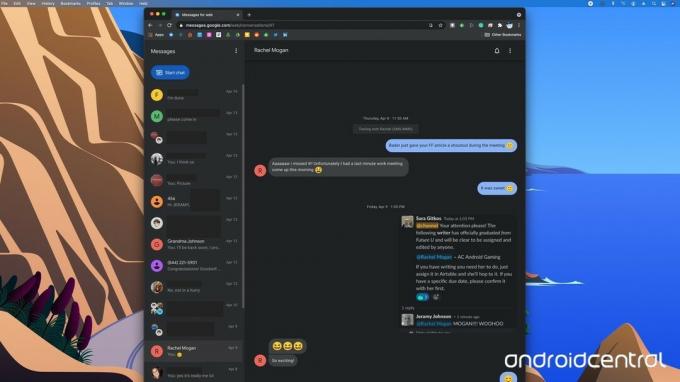 Avots: Android Central
Avots: Android Central
Google ziņojumi var būt Android lietotne, taču jums tas ne vienmēr ir jāizmanto no tālruņa. Platformai var piekļūt no datora vai pat Chromebook datora tīmekļa pārlūkprogrammas. Lūk, kā jūs varat izmantot Google ziņas no tīmekļa pārlūkprogrammas.
Iet uz messages.google.com savā tīmekļa pārlūkprogrammā. Pēc tam atveriet Lietotne Google ziņojumi tālrunī. Pieskarieties trīs vertikāli punkti lietotnes augšējā labajā stūrī. Pieskarieties Ziņojumi tīmeklim un izvēlieties zilo QR koda skeneris pogu.


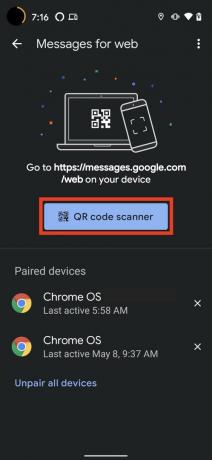 Avots: Android Central
Avots: Android Central
Pēc pieskaršanās zilajam QR koda skeneris pogu, skenējiet QR kodu datora ekrānā ar tālruni. Ja vēlaties, lai Google ziņojumi atcerētos jūsu datoru, noklikšķiniet uz Jā kad tiek prasīts Atcerieties šo datoru?.
4. padoms: Iespējot RCS tērzēšanas funkcijas
 Avots: Džeremijs Džonsons / Android Central
Avots: Džeremijs Džonsons / Android Central
Atteikties no tipiskā īsziņu standarta standarta un tā vietā ieslēdziet RCS tērzēšanu. Jūs izbaudīsiet daudz bagātīgāku ziņojumapmaiņas pieredzi. Lai piekļūtu šīm funkcijām, vispirms ir nepieciešams iespējot RCS pakalpojumā Google ziņojumi.
Sāciet ar atvēršanu Google ziņojumi tālrunī. Pieskarieties trīs vertikāli punkti lietotnes augšējā labajā stūrī. Izvēlieties Iestatījumi un pēc tam pieskarieties Tērzēšanas funkcijas. Jums būs jāievada savs tālruņa numurs un pieskarieties Turpināt.
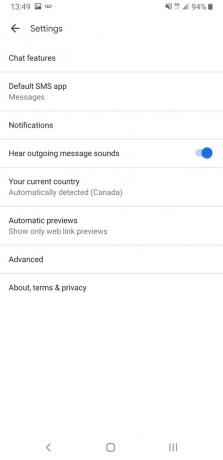

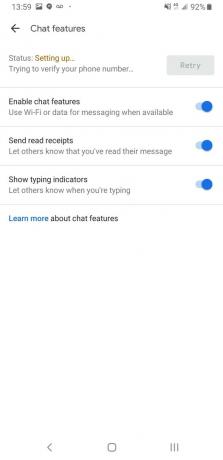 Avots: Android Central
Avots: Android Central
Kad esat ievadījis savu numuru, uzņēmumam Google būs nepieciešamas dažas minūtes, lai to pārbaudītu. Pēc verifikācijas jums tiks piešķirta piekļuve RCS tērzēšanas funkcijām savā Android tālrunī.
5. padoms: Iespējojiet un izmantojiet pilnīgu šifrēšanu
 Avots: Joe Maring / Android Central
Avots: Joe Maring / Android Central
Google ziņojumi piedāvā pilnīgu šifrēšanu, padarot jebkuru saziņu, izmantojot lietotni, pilnīgi drošu un privātu. Lai to izmantotu, jums ir nepieciešams iespējot pilnīgu šifrēšanu pakalpojumā Google ziņojumi. Ņemiet vērā, ka pilnīga šifrēšana darbojas tikai tad, ja gan sūtītājs, gan saņēmējs to ir iespējojuši savos tālruņos.
Lai iespējotu un izmantotu pilnīgu šifrēšanu, dodieties uz Google ziņojumi tālrunī. Pieskarieties trīs vertikāli punkti augšējā labajā stūrī. Izvēlieties Iestatījumi un pēc tam pieskarieties Tērzēšanas funkcijas. Ieslēdziet blakus esošo slēdzi Iespējot tērzēšanas funkcijas.
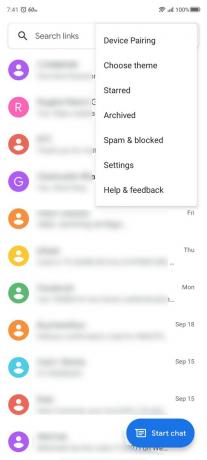

 Avots: Namerah Saud Fatmi / Android Central
Avots: Namerah Saud Fatmi / Android Central
Uzvedne jums jautās Vai iespējot Google tērzēšanas funkcijas?, krāns Jā, esmu iekšā. Pēc tam verificējiet savu tālruņa numuru, ja vēl neesat to izdarījis. Tas ir procesa pēdējais posms. Jebkurš teksts, ko nosūtāt pēc verifikācijas, zem tā būs redzams neliela slēdzenes ikona, kas apzīmē pilnīgu šifrēšanu. Tas attiecas tikai tad, ja saņēmējs to ir arī iespējojis, protams.

Microsoft piedāvā simtiem spēļu, izmantojot mākoņa straumēšanu ar Xbox Game Pass Ultimate. Lai gan visu var atskaņot ar kontrolieriem, tikai dažus desmitus var atskaņot ar skārienvadībām.

Potenciāli radiotraucējumi ietekmē tikai ASV, kas var izraisīt "katastrofu", ja 5G torņi tiks aktivizēti pārāk tuvu lidostām. Kāpēc?

Logitech pirmais Chromebook datora irbulis ir gatavs izglītības sektoram un pēc tam visai pasaulei. Logitech Pen ir vienīgais USI irbulis, kuru ir vērts iegādāties 2022. gadā, izmantojot visas funkcijas, kuras mums līdz šim trūka, un nepieciešamo izturību.

Vai esat gatavs sākt maksāt par kafiju, izmantojot tikai viedpulksteni? Šeit ir visi Wear OS pulksteņi, kas atbalsta pakalpojumu Google Pay.

Namera Saud Fatmi
Namerah Saud Fatmi ir Android Central ārštata rakstnieks. Viņai ir aizraušanās ar tehnoloģijām un spēlēm, un kopš 2011. gada viņa ir Goodreads goda bibliotekāre. Kad viņa neraksta, viņu var atrast dzenam klaiņojošus kaķus un suņus Dakas ielās vai slepkavojam pūķus Skyrim zemē. Jūs varat sasniegt viņu, izmantojot viņas Twitter rokturi @NamerahS.
